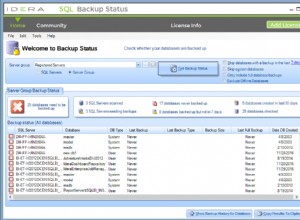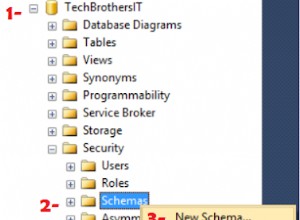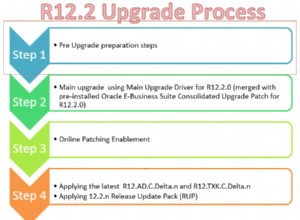Si vous utilisez Azure Data Studio pour vos tâches d'administration de base de données, vous vous demandez peut-être comment afficher le plan d'exécution de vos requêtes ?
Heureusement, c'est facile !
Vous avez la possibilité de visualiser :
- Une estimation plan d'exécution des requêtes
- Le réel plan d'exécution des requêtes
Plan de requête estimé
Le plan d'exécution de requête estimé vous montre une estimation de ce à quoi ressemblerait le plan de requête si vous deviez l'exécuter. Il le fait sans exécuter réellement la requête.
Pour afficher le plan de requête estimé dans Azure Data Studio, cliquez simplement sur Explain bouton en haut de votre onglet de requête.
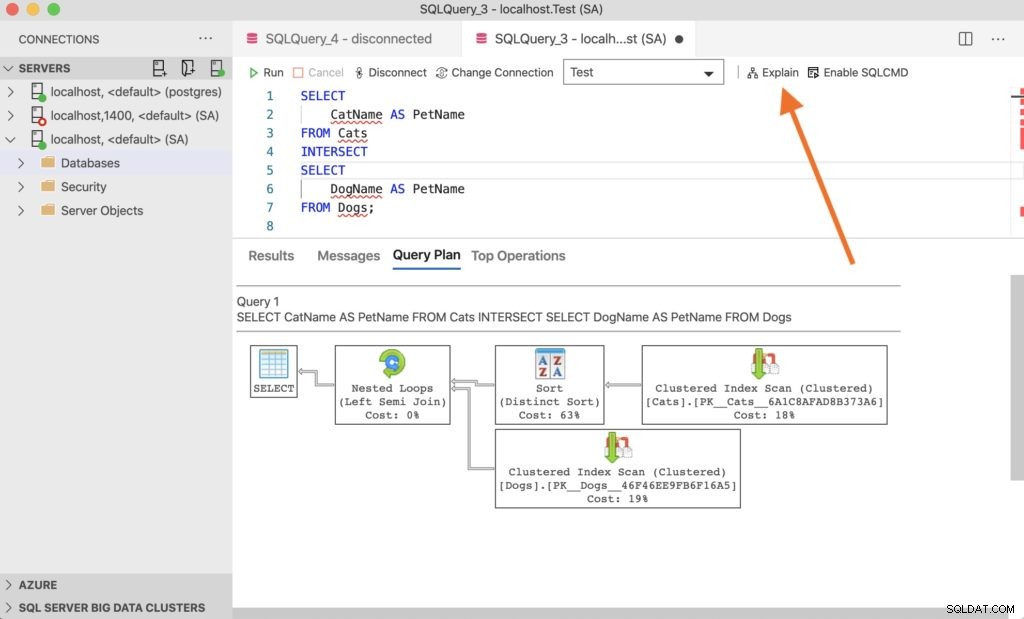
Cliquez sur Expliquer affichera automatiquement le plan d'exécution de la requête dans le volet inférieur.
Nous pouvons dire qu'il ne s'agit que d'un plan de requête estimé lorsque nous cliquons sur les Top Operations onglet.
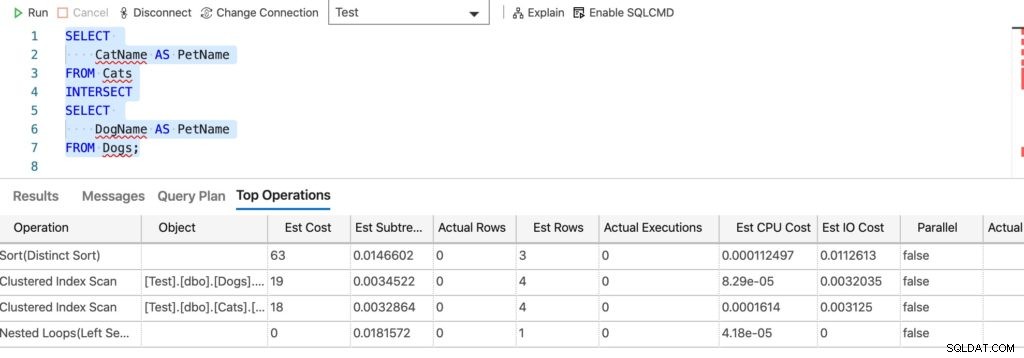
Nous pouvons voir que les lignes réelles et exécutions réelles les colonnes contiennent des zéros, tandis que le Coût estimé , Coût estimatif du sous-arbre , et Lignes estimées sont remplis de données non nulles.
Si votre onglet de requête contient plusieurs instructions mais que vous ne souhaitez que le plan de requête pour une seule, vous pouvez mettre en surbrillance cette instruction (comme lorsque vous en sélectionnez une lorsque vous ne souhaitez exécuter que cette instruction).
Plan de requête réel
Pour obtenir le réel plan d'exécution de la requête, vous devez exécuter la requête réelle avec le plan de requête.
Pour ce faire, ouvrez un onglet et écrivez votre requête (ou mettez en surbrillance la requête si elle se trouve parmi d'autres requêtes sur le même onglet).
Allez maintenant dans Affichage> Palette de commandes…
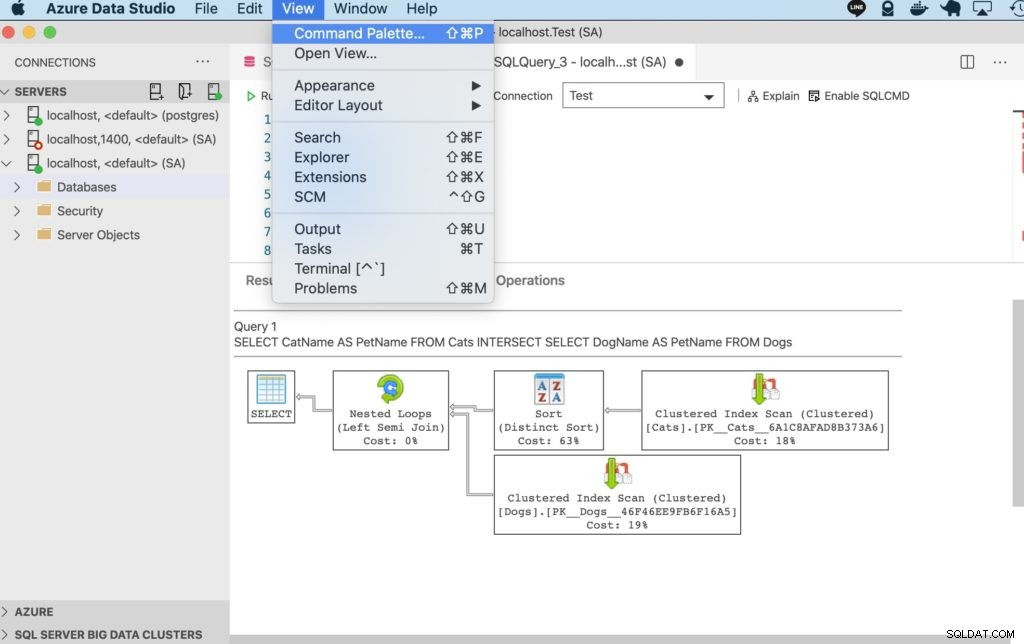
Et puis tapez Exécuter la requête actuelle avec le plan réel et cliquez sur le même texte qui devrait maintenant apparaître.
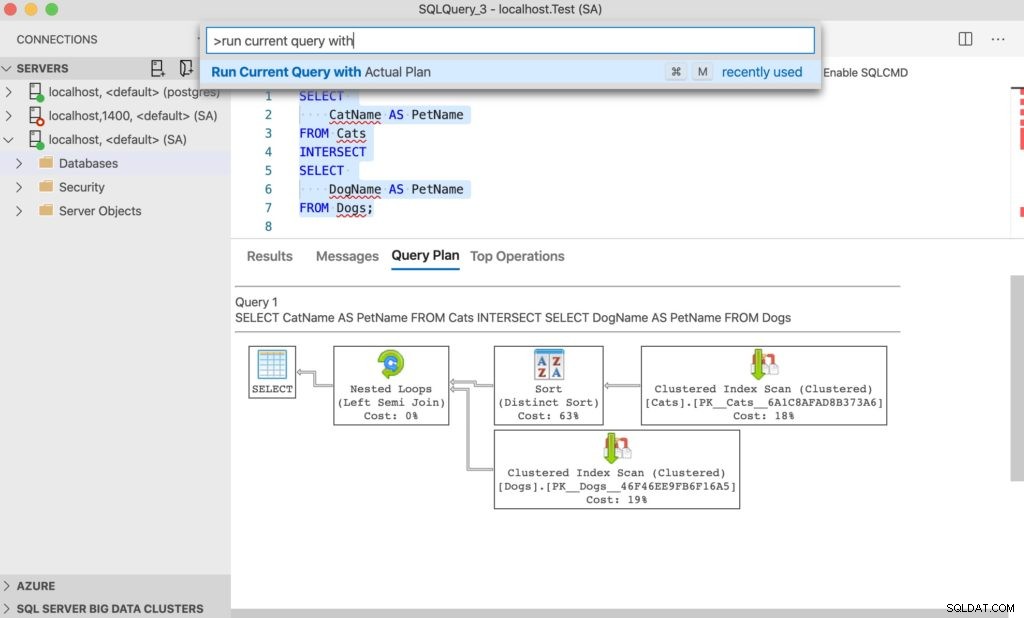
Il exécutera maintenant la requête avec le plan d'exécution de requête réel.
Dans mon cas, le plan d'exécution réel ressemble au plan d'exécution estimé :
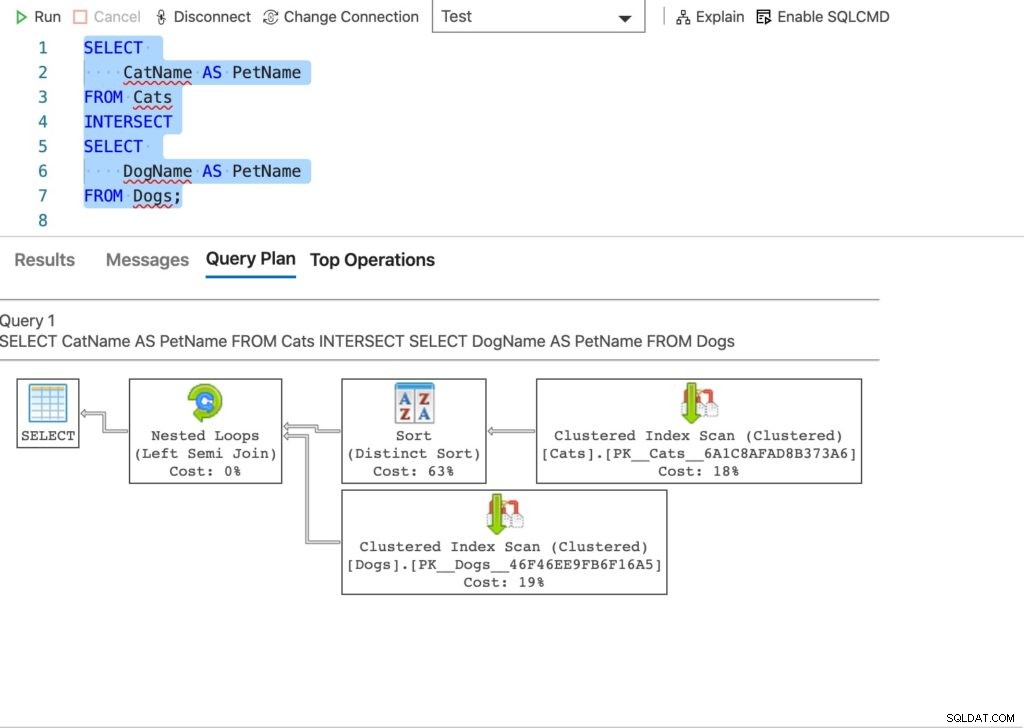
Mais lorsque je clique sur Top Operations onglet, c'est une autre histoire :
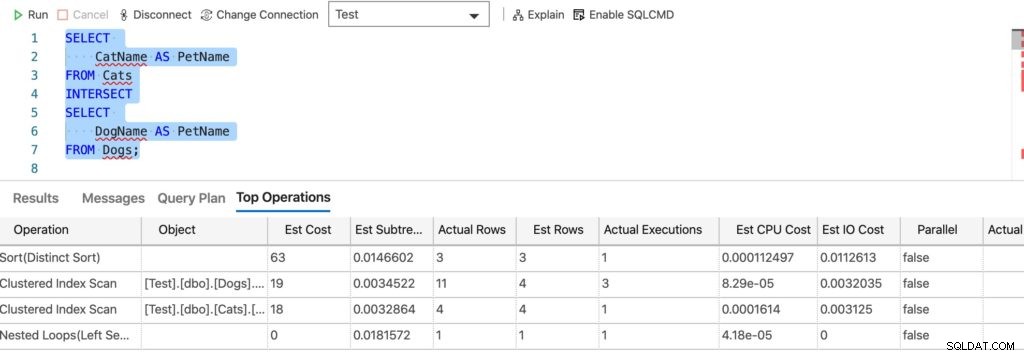
Je peux maintenant voir que les lignes réelles et exécutions réelles contiennent des données réelles (par opposition aux zéros qui figuraient dans le plan de requête estimé).
Format XML
Vous pouvez cliquer sur les Résultats pour obtenir une représentation XML du plan de requête.

Si vous cliquez sur cet onglet après avoir obtenu le plan de requête réel, vous verrez le résultat de la requête ainsi que le plan de requête XML (comme indiqué dans la capture d'écran ci-dessus).
Si vous cliquez sur l'onglet après avoir obtenu le plan estimé, vous ne verrez que le plan de requête XML.
Vous pouvez cliquer sur le plan de présentation XML pour ouvrir le document XML. Cliquer dessus ouvre le document XML dans un nouvel onglet.
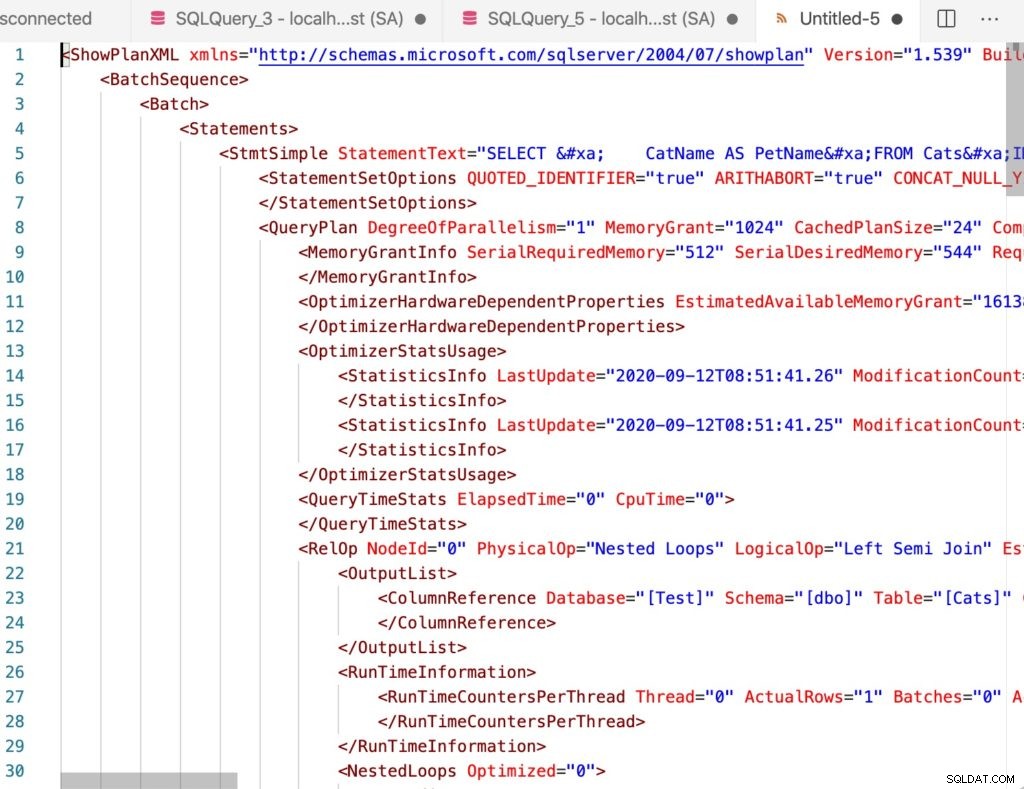
Vous pouvez enregistrer cela avec un .sqlplan extension, puis rouvrez-la plus tard si nécessaire. Lorsque vous l'ouvrirez, il s'ouvrira en tant que représentation graphique du plan de requête.